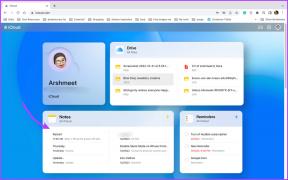So passen Sie die Seite „Neuer Tab“ in Firefox an
Verschiedenes / / February 11, 2022

Erinnerst du dich überhaupt, wann du anfingst, das zu benutzen?
Registerkarten-Schnittstelle
auf Browsern und haben Sie sich daran gewöhnt? Ich wirklich nicht, aber eines verstehe ich sicher, und zwar, dass es mir viel Zeit und Mühe spart. Es
erleichtert mir das Surfen
im Großen und Ganzen. Mit einer leeren neuen Registerkarte kann man jedoch nicht viel anfangen. Und das ist genau der Grund, warum die meisten modernen Browser versucht haben, die zu implementieren
Thumbnail-Oberfläche
.
Zuvor haben wir gesehen, wie Sie die neuen Registerkarteneinstellungen anpassen und verbessern unsere Erfahrung an Google Chrome. In diesem Sinne werden wir heute sehen, was mit Mozilla Firefox gemacht werden kann.
Nun, wenn Sie verwenden Firefox 13 oder höher, Sie müssen bemerkt haben, dass Sie eine neue Registerkarte haben, die bis zu 9 Miniaturansichten Ihrer zuletzt und am häufigsten besuchten Websites anzeigt. Außerdem können Sie jederzeit diejenigen löschen, die Sie nicht möchten, die Miniaturansichten neu anordnen oder pinnen Sie Ihre Lieblings-Websites.
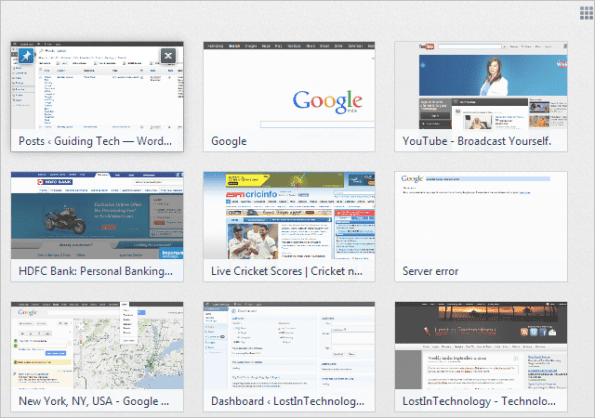
Wenn Sie jederzeit zur leeren Seite zurückkehren möchten, können Sie die Ansicht umschalten, indem Sie auf das Symbol oben rechts (im obigen Bild gezeigt) der Benutzeroberfläche klicken.
Cooler Tipp: Sie können die Lesezeichen auch anheften, indem Sie sie auf eine der Miniaturansichten ziehen und dort ablegen.
Wenn Sie mit der Anzahl der Kacheln nicht zufrieden sind und die Anzahl der Zeilen und Spalten erhöhen möchten, können Sie es mit versuchen Neue Tab-Tools Erweiterung für Firefox
Öffnen Sie bestimmte Websites auf der Seite „Neuer Tab“.
Die meisten wissen, wie man die Startseite von Firefox (oder einem anderen Browser) auf eine bestimmte Website verweist. Wie wäre es, dasselbe auf einem neuen Tab zu simulieren? Wir haben über a gesprochen raffiniertes Add-on namens NewTabURL, das Ihnen dabei hilft, Vor. Lassen Sie uns sehen, wie man es manuell macht.
Schritt 1: Öffnen Sie einen Firefox-Tab und geben Sie ein Über: Konfig in seiner Adressleiste. Schlag Eingeben.

Schritt 2: Suchen Sie im Einstellungsfenster nach browser.newtab.url. Sie sehen nur eine Option für das Ergebnis.
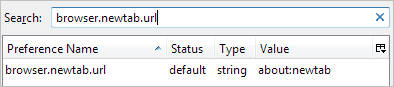
Schritt 3: Doppelklicken Sie darauf und geben Sie die URL der Website ein, die Sie mit jeder neuen Registerkarte öffnen möchten. Zum Beispiel habe ich es auf Guiding Tech eingestellt.

Um die Startseite als neue Registerkarte zu verwenden, setzen Sie die Werte auf über Zuhause. Für eine leere neue Registerkarte setzen Sie es auf über: leer.
Cooler Tipp: Wir haben auch einen Trick dazu Verwenden Sie die Startseite als Aufgabenerinnerung. Jetzt können Sie es auch auf einem neuen Tab verwenden.
Benutzerdefinierte neue Registerkarteist ein weiteres Add-on für Firefox, das Ihnen hilft, die neue Registerkarte auf die gleiche Weise anzupassen. Sie können es versuchen, wenn Sie den obigen Prozess ein wenig Technikfreak finden.
Hinzufügen von Hintergründen zu einer neuen Registerkarte
Es gibt eine coole Erweiterung namens Browser-Hintergründe das bringt ein Hintergrundbild auf jede neue Seite. Und jedes Mal zeigte es einen neuen Hintergrund, der die Dinge interessanter machte.
Fazit
Dies sind die grundlegenden Methoden zum Anpassen einer neuen Registerkarte in Firefox. Es gibt viele Add-Ons auf dem Markt, die Ihnen helfen, die Seite auffällig und dekorativ zu gestalten, aber das erhöht nur das Gewicht und macht den Browser langsam. Wenn Sie weitere Tricks dazu kennen, teilen Sie uns dies bitte mit.
Zuletzt aktualisiert am 03. Februar 2022
Der obige Artikel kann Affiliate-Links enthalten, die Guiding Tech unterstützen. Dies beeinträchtigt jedoch nicht unsere redaktionelle Integrität. Die Inhalte bleiben unvoreingenommen und authentisch.